Как сделать чтобы плей маркет работал от мобильного интернета
Добавил пользователь Владимир З. Обновлено: 10.09.2024
Если Play Маркет не хочет открывать или не загружает приложение. Выполните нижеописанные действия, чтобы решить проблемы с Google Play. Они могут быть полезны, если:
- вы не можете загрузить или установить приложения и игры из Магазина Google Play;
- вы не можете скачать музыку, фильмы, телепередачи и другой контент из Google Play;
- приложение Google Play не хочет открываться или аварийно завершает работу при запуске;
- процесс загрузки контента и обновления приложений не хочет завершаться.
Проверьте подключение к Wi-Fi или сотовой сети
Сначала убедитесь, что у вас есть стабильное подключение к интернету. Лучше всего, если вы можете подключиться к сети Wi-Fi. Если вы не имеете к ней доступа, убедитесь, что у вас стабильное подключение к мобильной передачи данных. Затем попробуйте повторно загрузить контент.
Очистите кэш и данные Google Play
Это поможет решить проблемы и сделает так, что приложение будет работать так, будто было недавно установлено.
- Откройте на устройстве приложение Настройки .
- Нажмите Приложения и уведомления -> Просмотр всех приложений или О приложении.
- Прокрутите страницу вниз и нажмите Google Play Маркет.
- Нажмите Карта SD и память телефона -> Очистка кэш-памяти .

Перезагрузите устройство
Если после выполнения описанных выше действий вы по-прежнему не можете загружать контент из Магазина Google Play, перезагрузите устройство.
- Нажмите и удерживайте кнопку питания, пока не появится меню.
- Нажмите Выключить или Перезапустить (если второй вариант доступен).
- При необходимости нажмите и удерживайте кнопку питания, пока устройство перезагрузится.
Дополнительные способы устранения неполадок в Google Play
Если у вас есть проблемы с использованием Google Play, выполните указанные ниже действия.
Проверьте количество свободного места
Если на Вашем устройстве не хватает места, оно может перестать загружать и устанавливать приложения. Если отображается уведомление о количестве свободного места или после проверки окажется, что его меньше, чем 1 ГБ, то это означает, что на устройстве не хватает места.
Проверьте соединение с интернетом
Убедитесь, что у вас стабильное подключение для передачи данных. Лучше всего, если вы можете подключиться к сети Wi-Fi. Если вы не имеете к ней доступа, убедитесь, что у вас есть стабильное подключение к мобильной передачи данных. Затем попробуйте повторно загрузить контент.
Проверьте карту SD
Карты памяти SD могут вызвать проблемы, если не настроены правильно. Если ваше устройство имеет SD-карту, извлеките её и вставьте снова.
Очистите кэш и удалите данные Диспетчера загрузки
- На телефоне или планшете Android откройте приложение Настройки .
- Нажмите Приложения и уведомления -> Просмотр всех приложений или О приложении.
- Прокрутите страницу вниз и нажмите Google Play Маркет.
- Нажмите Карта SD и память телефона -> Очистка кэш-памяти .

Удалите и повторно установите обновления Google Play Маркет
- Убедитесь, что у вас есть стабильное подключение к сети Wi-Fi.
- На телефоне или планшете Android откройте приложение Настройки .
- Нажмите Приложения и уведомления -> Просмотр всех приложений или О приложении.
- Прокрутите страницу вниз и нажмите Google Play Маркет.
- В верхней части экрана нажмите Ещё -> Удалить обновления.
- Если появится вопрос, хотите ли вы восстановить приложение Магазин Play до версии производителя, нажмите ОК .
- Откройте Магазин Google Play и снова попытайтесь загрузить контент.
Проверьте наличие обновлений системы Android
Актуальная версия Android обеспечивает правильную работу таких приложений, как Google Play. Способ проверки наличия обновления зависит от устройства.
Выполните эти действия:
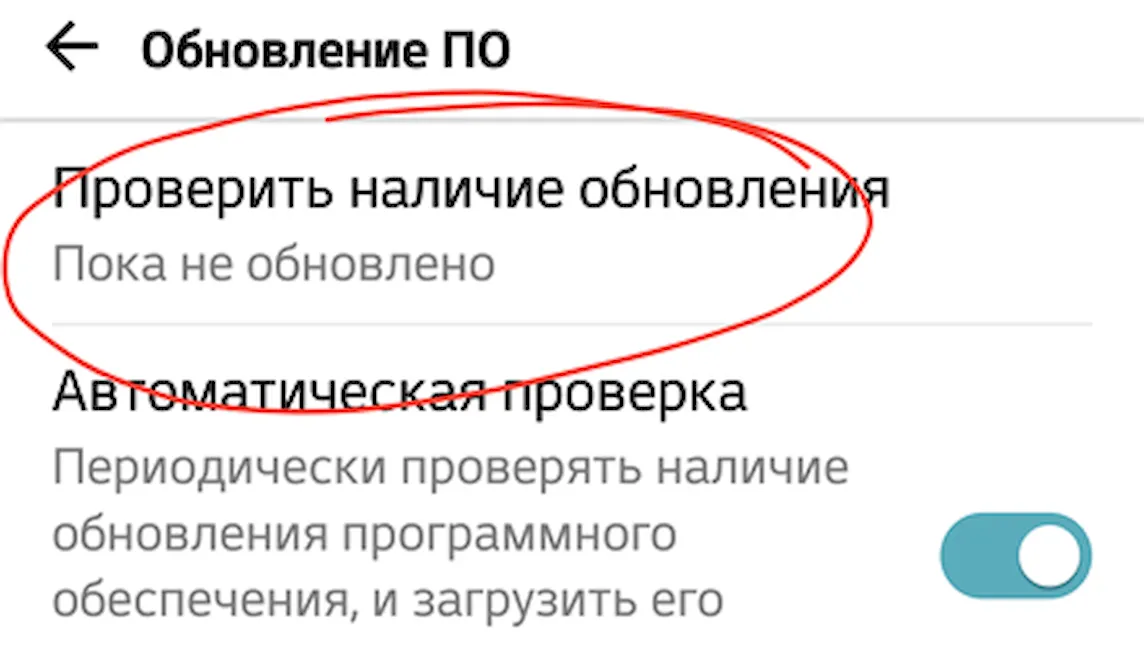
Удалите аккаунт Google с устройства и добавьте его заново
Выполнение этих действий приведет к удалению вашей учетной записи Google с устройства и повторному добавлению.
Примечание: если вы удалите свой аккаунт, некоторые данные будут удалены с устройства. Информация, связанная с вашей учетной записью Google, которая хранится в облаке, будет по-прежнему доступна. При повторном добавлении учетной записи большинство данных будет снова доступно на вашем устройстве. Прежде чем выполнять этот шаг, не забудьте создать резервные копии всех важных данных.
Подобно Windows, операционная система Android позволяет устанавливать приложения в автономном режиме, тем не менее, большинство пользователей предпочитают использовать для этих целей Магазин Google, точнее, специальную программу Play Market. Этот способ не только более удобный, но и более безопасный, чем установка из файла APK, так как перед тем как быть опубликованными, многие приложения проверяются антивирусной программой.
Увы, ни Play Market, ни сама ОС Android несовершенны, поэтому время от времени пользователям приходится сталкиваться с различными ошибками, в том числе с ошибками в работе Магазина Google. У кого-то Плей Маркет просто не открывается, у кого-то он не может соединиться с сервером, кто-то жалуется на невозможность выполнить ту или иную операцию.
Причины, по которым не работает Play Market, в большей мере связаны с неполадками в самой системе, но нередко бывает, что виной сбоев в работе Магазина становится сам пользователь, вольно или невольно изменивший системные настройки Android. Что же делать, если магазин Google, функционирующий до этого совершенно нормально, вдруг перестал работать?
Временные неполадки
Неполадки в работе Магазина приложений могут быть вызваны временными сбоями в работе системных служб. Это вполне объясняет, почему не работает Плей Маркет на Андроиде. Что делать? Как бы это не звучало банально, но нередко в таких случаях помогает простая перезагрузка устройства.
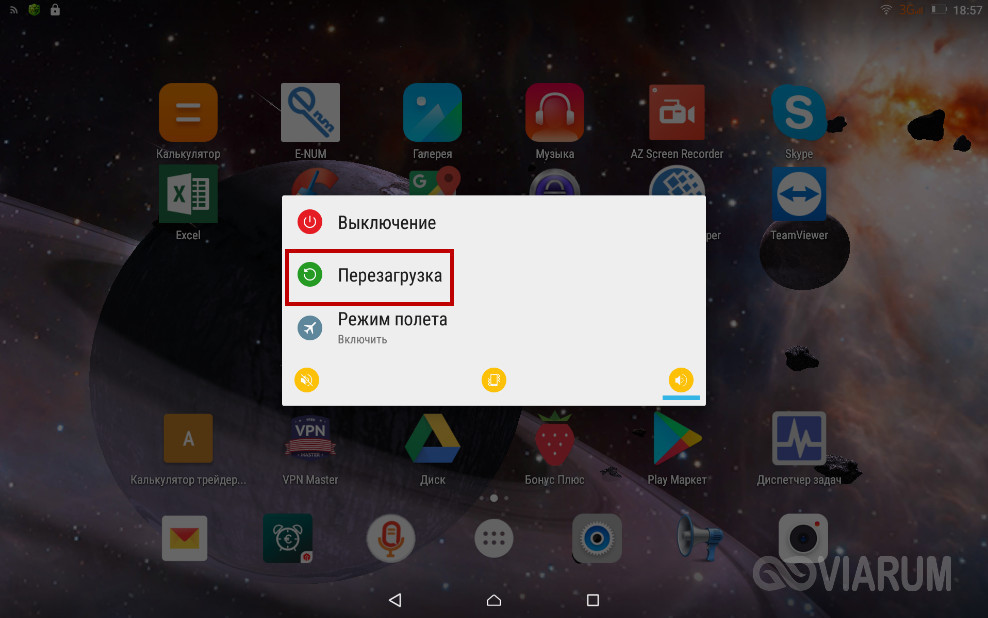
Следует также обратить внимание, что неполадки в работе Магазина могут быть связаны с проблемами на серверах Google. Проверить это очень просто, достаточно попробовать открыть Магазин в браузере или с другого устройства.
Отсутствие интернет-соединения
Проверьте, всё ли у вас в порядке с интернет-соединением, достаточно ли средств на счету, не исчерпан ли лимит мобильного трафика, не вышли ли вы из зоны покрытия, если же источником сигнала является роутер, убедитесь, что он раздаёт интернет, а само мобильное устройство видит сеть и подключено к ней.
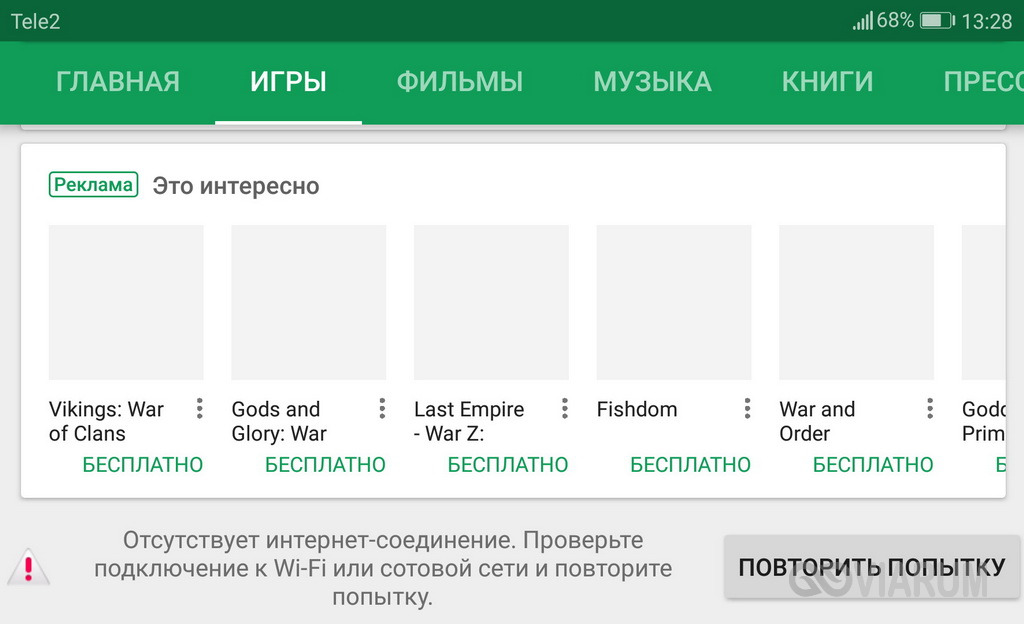
Сбившиеся настройки Магазина и сервисов Google
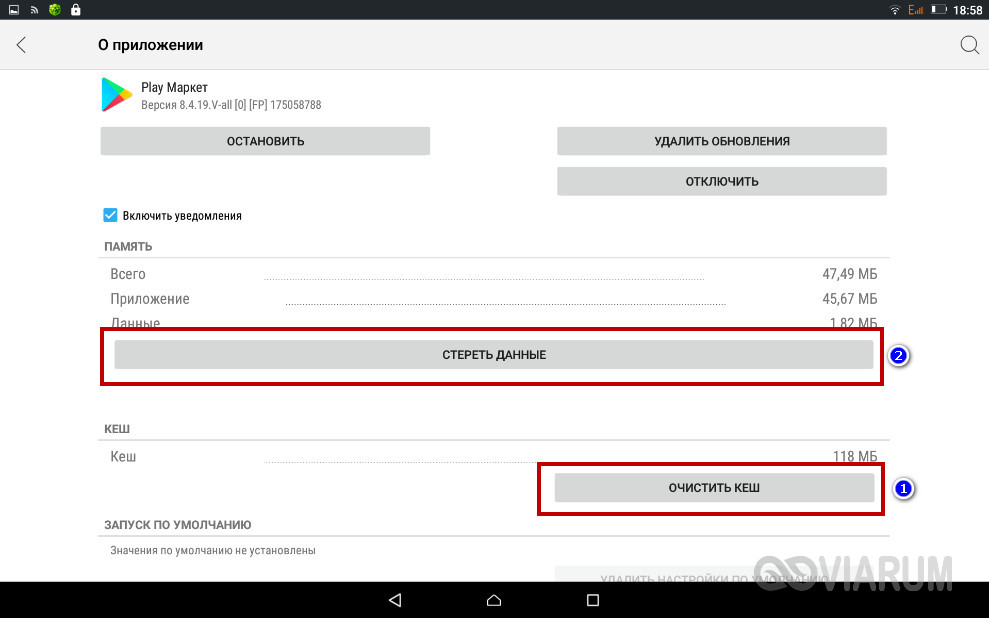

Проблемные обновления
Если Плей Маркет на Андроиде не запускается после обновления, не исключено, что источником неполадки стали баги в пакете апдейта. Попробуйте удалить обновление или выполнить откат к предыдущей версии приложения, если такая возможность имеется. Для этих целей хорошо иметь на устройстве какую-нибудь программу для резервного копирования приложений, например, SYNCit HD.

Отключен Диспетчер загрузки или Аккаунты Google
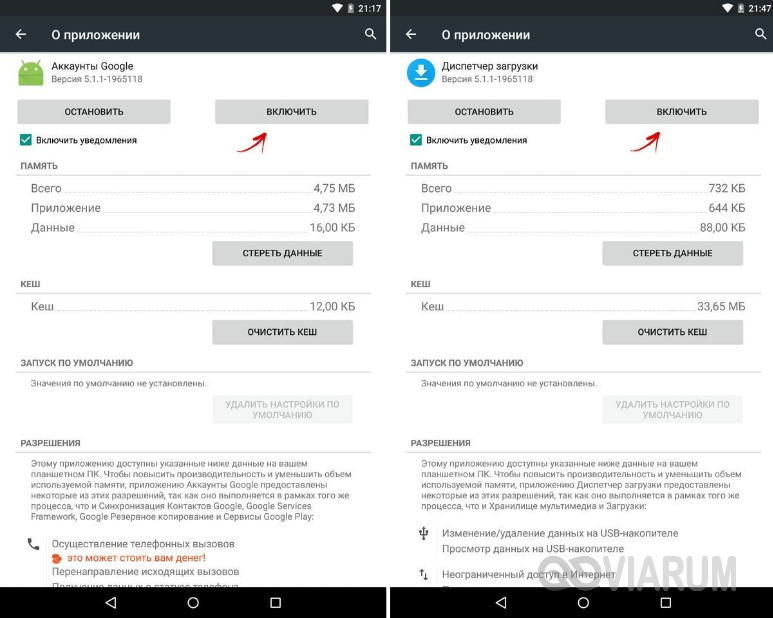
Ошибки доступа к учетной записи Google
Причиной, по которой не удаётся зайти в Плейлист Маркет, может стать ошибка доступа к учётной записи Google. Решить эту проблему можно удалением аккаунта Google и повторным к нему подключением.
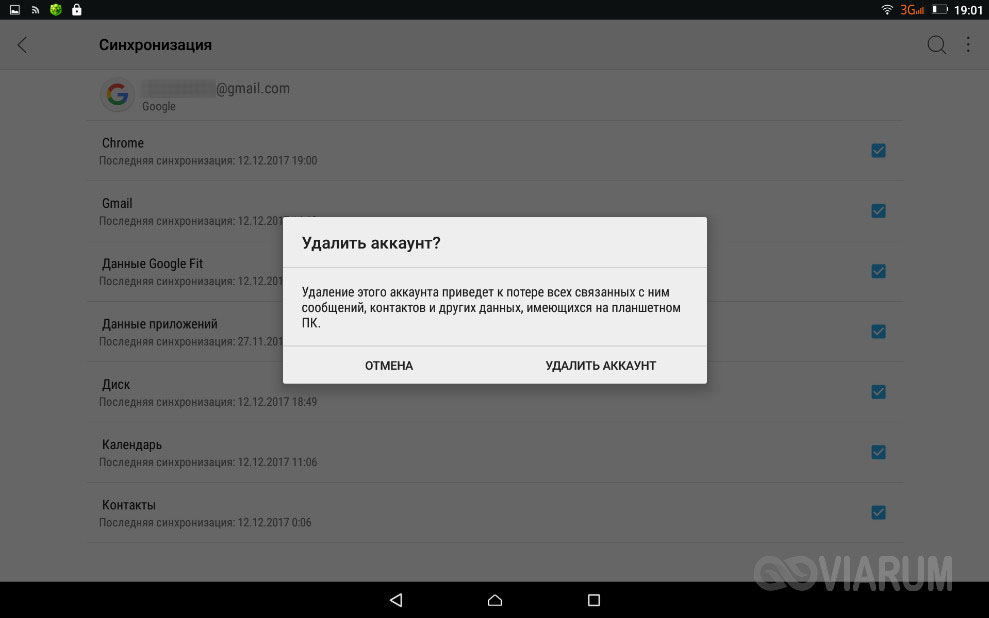
Поскольку удаление аккаунта может привести к потере пользовательской информации, перед выполнением операции необходимо сделать резервную копию важных данных.
Наличие на устройстве несовместимых приложений
Некоторые сторонние приложения, в частности Freedom, могут блокировать доступ к сервисам Google и тем самым нарушать работу Плей Маркет. Если вы используете Freedom или другое аналогичное приложение и подозреваете, что именно оно стало причиной неполадок в работе Магазина Google, удалите его. Удалять подобные программы нужно правильно, а именно сначала приложение необходимо остановить и только после этого нажимать кнопку удаления. Иногда нормальной работе Маркета препятствует запущенный vpn-сервис. Попробуйте его временно остановить.
Изменен файл HOSTS
Ряд сторонних приложений, как, к примеру, то же Freedom, могут изменять системный файл HOSTS, отвечающий за настройки соединения с удалёнными хостами. Есть вероятность, что какая-то сторонняя программа прописала в этот файл свои данные, которые препятствуют нормальному соединению с серверами Google. Поэтому после полной деинсталляции сомнительных приложений следует проверить файл HOSTS.
Чтобы получить к нему доступ, необходимо иметь root-права. Предположим, что они у вас есть. Перейдите в файловом менеджере в расположении /system/etс, откройте указанный файл любым текстовым редактором и удалите из него всё содержимое кроме строчки 127.0.0.1 localhost. Сохраните файл, перезагрузите устройство и проверьте работу Play Market.
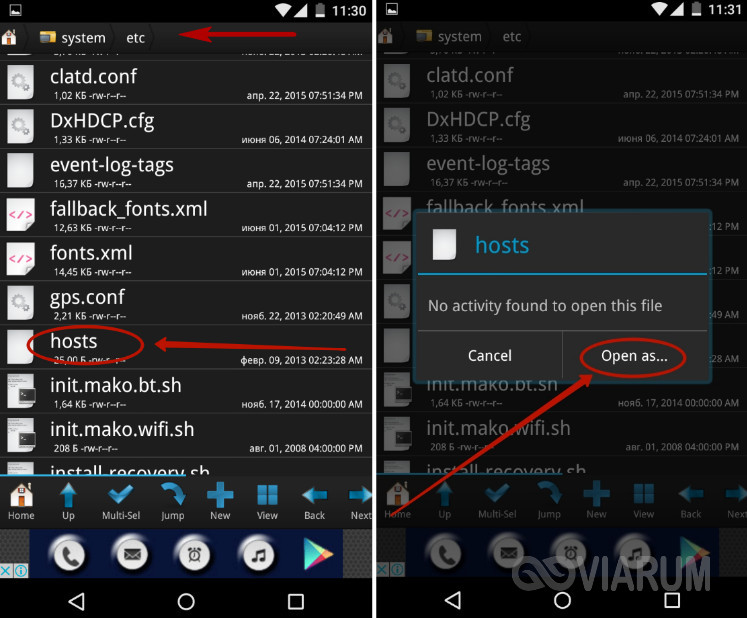
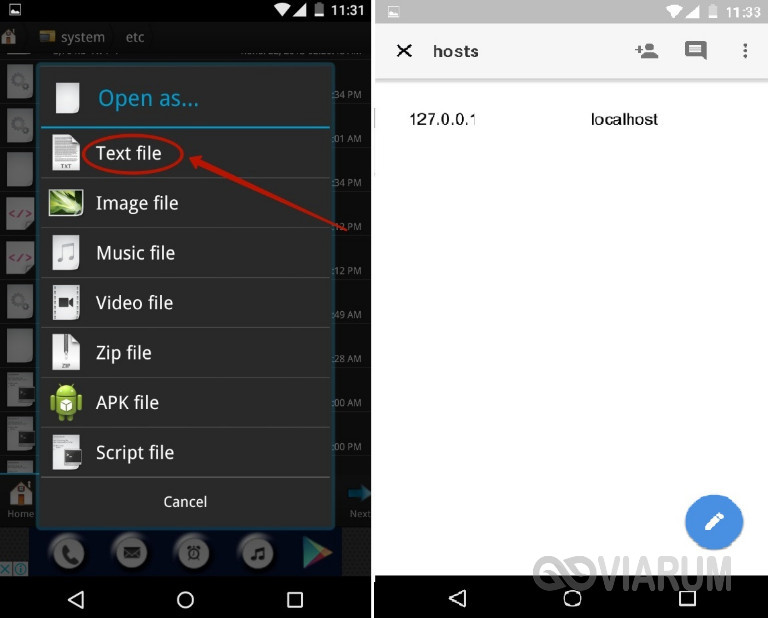
Файлы Магазина повреждены
Ещё одной причиной, по которой Плей Маркет не запускается, может стать нарушение целостности его файлов. Такое повреждение могло иметь место после вирусной атаки или пользовательских манипуляции с файлами Магазина. В этом случае Play Market нужно попробовать переустановить. Удалите приложение стандартным способом, почистите систему CCleaner или иным чистильщиком, затем скачайте с доверенного источника установочный APK-файл Маркета и произведите его установку любым удобным вам способом.
В настройках выставлено неправильное время
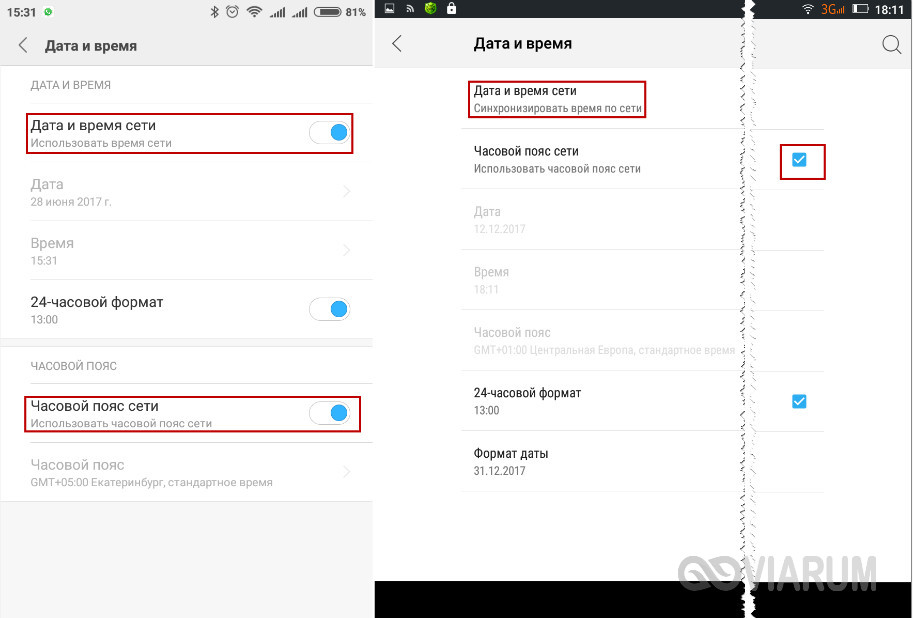
Сброс устройства к заводским настройкам
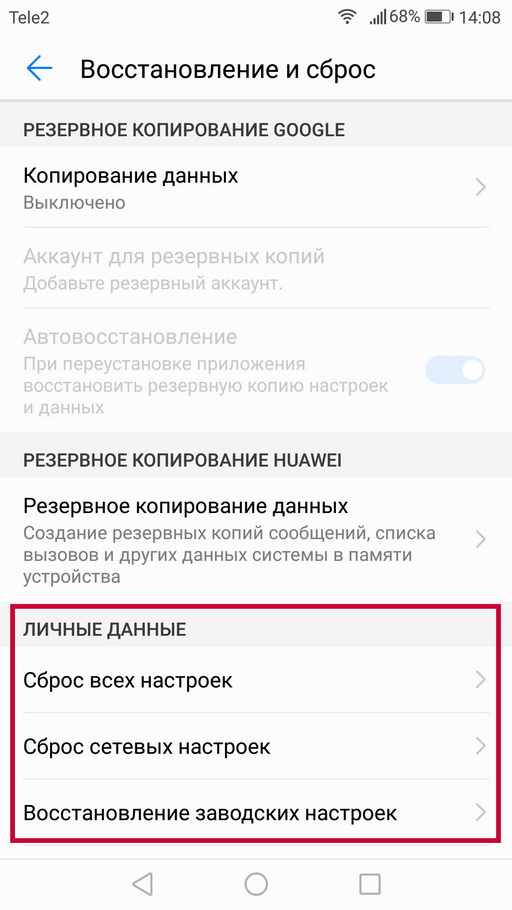
Перепрошивка
Это, пожалуй, самый радикальный способ восстановления работы Маркета. Имели место случаи, когда Магазин Google, а также другие приложения, сервисы и сама операционная система Android продолжали работать некорректно даже после сброса к заводским настройкам. В этом случае можно прибегнуть к перепрошивке как к крайнему варианту.
Краткий итог
Итак, мы привели основные причины, по которым зачастую не открывается Плей Маркет на Андроиде и указали, что делать в большинстве описанных случаев. Нужно, однако, понимать, что существуют неполадки, если можно так сказать, частного порядка, с которыми приходится сталкиваться пользователям мобильных устройств с кастомными прошивками. То же самое следует сказать о владельцах китайских мобильников, в прошивках которых сервисы Гугл не используются в принципе. Ошибки в работе Плей Маркет, например, после его установки на смартфон Meizu, могут быть вызваны иными причинами, рассматривать которые нужно в контексте особенностей мобильного устройства и его программной среды.
Play Market — магазин приложений от Google для устройств на базе Android. Если не работает Плей Маркет, пользователь теряет доступ к установке игр и приложений из официального источника. Далее о том, с чем связана проблема и как ее устранить.
Почему не работает Плей Маркет

Причиной может быть неудачное обновление ОС
Основной причиной выступает сбой в работе приложения или операционной системы. Это связано с:
- неверно установленной датой;
- неудачным обновлением ОС или магазина;
- нестабильным подключением к интернет-сети.
Как решить проблему
Когда не работает Плей Маркет на Андроиде рекомендуется:
- перезагрузить смартфон;
- сбросить настройки приложения, откатить его обновления;
- вернуть телефон к заводскому состоянию, удалив с него все данные.
Теперь подробно о методах решения проблемы от простых, до “радикальных”.
Перезагрузка устройства

Перезапуск смартфона очищает оперативную память
Перезапуск смартфона очищает оперативную память и восстанавливает стабильную работу устройства после 3-4 дней или 1-2 недель работы устройства без выключения.
При отсутствии такой клавиши:
Проверка времени и даты
Неверно установленная дата и время на телефоне конфликтуют с информацией, полученной от сервера, поэтому приложение отказывается включаться или загружать на устройство софт.
Включите автоматическое управление, чтобы информация обновлялась на основе мобильной сети.
Соединение с интернетом

Сервис 2ip
Неочевидные причины, почему Гугл Плей отказывается загружаться:
- отсутствует подключение к сети;
- низкая скорость соединения;
- провайдер блокирует доступ к сервису.
Как исключить каждый вариант:
- Перейдите на любой сайт, откройте видеохостинг или приложение для прослушивания музыки. Если страница загружается, контент проигрывается —подключение в порядке.
- Измерьте скорость интернета через веб-сервисы. К одним из таких относится 2ip.
- Воспользуйтесь VPN. Его придется установить из стороннего источника или создать подключение вручную. Аналогичный вариант — попробовать открыть Google Play, используя мобильный интернет или бесплатную точку доступа Wi-Fi.
Если при смене IP Гугл Плей начинает грузить страницы — проблема в домашнем интернете или провайдере.
Сброс настроек приложения

Прежде чем скинуть настройки магазина, убедитесь, что помните данные для авторизации в сервисах Google. Пока они активны на смартфоне, пользователь может запросить восстановление аккаунта или привязать дополнительную почту. Теперь:
Откат обновлений
Когда предыдущий способ оказался бесполезным:
Система удалит апдейты, полученные софтом с момента включения смартфона. После повторного запуска магазина, она обновится до актуальной версии автоматически.
Активизация диспетчера загрузки

Диспетчер загрузки
Этот вариант рассчитан на случай, когда Play Маркет работает, но приложения не загружаются. Первый вариант:
Проблемы с Google-аккаунтом

Когда магазин не открывается после вариантов выше, понадобится “перезагрузить аккаунт”. Обязательное условие — помнить данные для авторизации в аккаунте.
Настройка файла hosts

Файл hosts
Вариант для владельцев пользователей планшета или смартфона с Root-правами:
Эти изменения должны починить доступ магазина к серверам от Google. О методе для тех, у кого нет Root, пойдет речь позже.
Несовместимые приложения

Удаление приложения на смартфоне
Если в Плей Маркет не удается заходить после установки софта из сторонних источников, то его следует удалить. К такому ПО относятся приложения для накрутки внутриигровой валюты или разблокировки контента в платных играх. Чтобы удалить приложение:
- Зажмите его ярлык на рабочем столе.
- Перенесите иконку в мусорный ящик, появившийся сверху.
Полный сброс настроек
Сброс к заводским настройкам
Этот вариант стоит предпринимать, если:
- владелец планшета случайно удалил системный файл, получив Root-права;
- во время обновления программного обеспечения или операционной системы мобильный гаджет отключился, из-за чего наблюдаются сбои в работе;
- не удается открыть Play Маркет после всех способов, приведенных выше.
Перед началом отката переместите важные данные на компьютер или карту памяти, если таковая установлена в аппарате. После завершения сброса, телефон будет восстановлен к состоянию “из коробки”, все сторонние файлы деинсталлируют без возможности восстановления.
Если ничего не помогает
- Переустановить ПО, если недавно установили другую прошивку. Ищите версию программного обеспечения, совместимую с Google-сервисами.
- Обратиться в сервисный центр. Проблемы с запуском приложений обусловлены выходом из строя основной памяти.
- Установить или воспользоваться сторонним магазином приложений. Такие проекты есть у Xiaomi, Meizu, Samsung и Huawei/Honor.
Независимо от причины, из-за которой Google Play перестал работать, один из вышеперечисленных способов должен устранить ошибку и вернуть доступ к загрузке ПО.

Ошибка подключения в Плей Маркет
Причины ошибки подключения
Итак, основных причин, влияющих на подключение к Плей Маркету, может быть несколько. Самые популярные из них — сбитые настройки по времени на Андроиде, захламленность служб телефона кэшем. Частными случаями можно назвать программную блокировку Сети из-за использования взламывающих программ, либо специфика в настройках точки Wi-Fi. Давайте обо всем рассказывать по порядку.
Что делать первым делом?
Я не буду долго описывать самые необходимые шаги — перезагрузка самого устройства (можно с выниманием батареи питания) и перезапуск самого роутера. Причем, Wi-Fi желательно тоже выключить из розетки на 5-10 минут, что будет очень полезно в случае динамических IP-адресов.

Сбрасываем временные сохранения служб Google
Если все перезапуски вам не помогли — беремся за более углубленные варианты. Для начала сбросьте кэш и сотрите данные, которые есть у всех приложений на Андроид.

Очистка данных и кэша в приложении Плей Маркет
Кстати, такая очистка будет актуальна, если вы периодически используете VPN подключения на телефоне. Часто сеть может сбоить из-за приложений типа SuperVPN, Turbo VPN или VPN Unlimited.
Стирание взломщиков типа Freedom

Редактирование файла HOSTS через ES Проводник
Для проверки и правки HOSTS указанными выше менеджерами потребуется ROOT-доступ — имейте ввиду, на последних версиях Андроида, из-за этого могут быть проблемы. Изучите этот момент в сети глубже.
Что еще помогает
Есть несколько дополнительных советов, которые помогли некоторым пользователям. Конечно, не факт что для вас это будет действенно, но все же проделайте вот это:

На разных устройствах вывод настроек Сети может отличаться
Отдельный момент — появление такого бага при попытке загрузить или купить какую-либо игру. В таком случае проверьте следующее:
-
На телефоне должно быть свободное место. Причем, памяти должно хватать не только под загрузку, но и должен оставаться запас в 100-200 Мб.

Отсутствует интернет-соединение при покупке игры
Заключение

Читайте также:
 webdonsk.ru
webdonsk.ru